

Ашық сабақ Тақырыбы:Word терезесіне шолу
Дипломдар мен сертификаттарды алып үлгеріңіз!

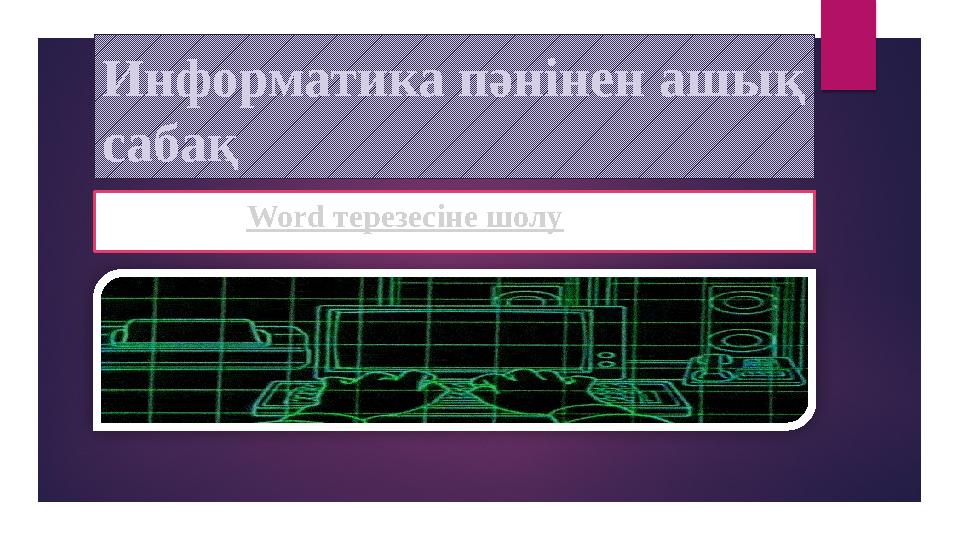


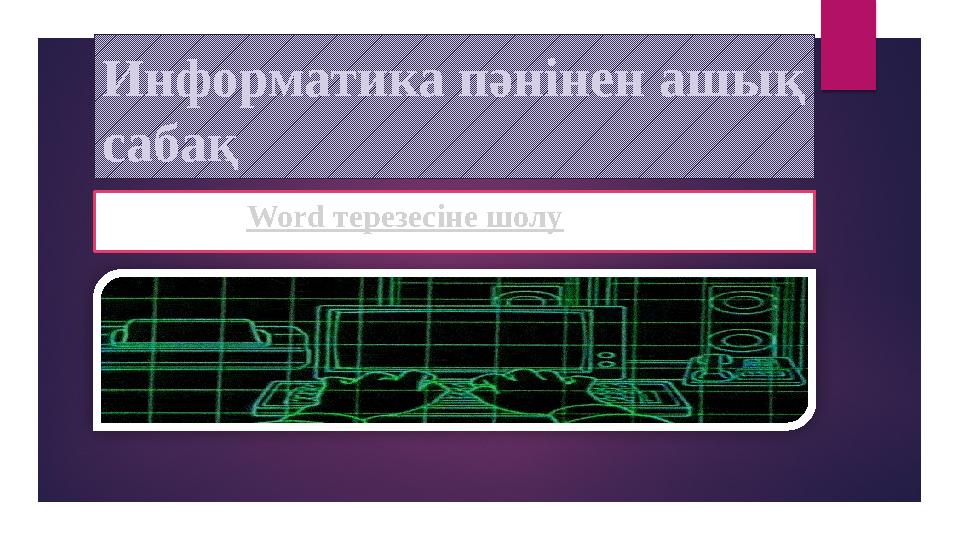
1 слайд
Информатика пәнінен ашық
сабақ
Word терезесіне шолу
1 слайд
Информатика пәнінен ашық сабақ Word терезесіне шолу
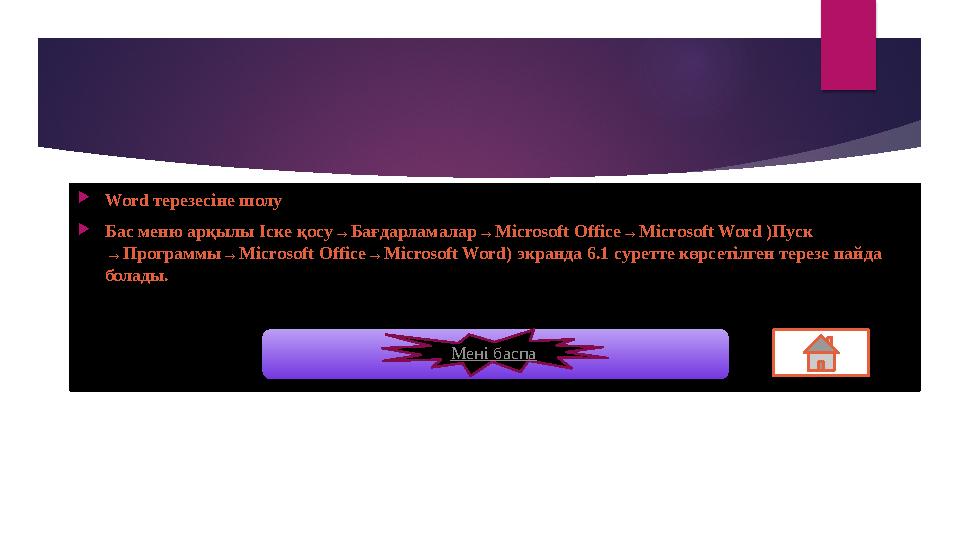
2 слайд
Word терезесіне шолу
Бас меню арқылы Іске қосу→Бағдарламалар→Microsoft Office→Microsoft Word )Пуск
→Программы→Microsoft Office→Microsoft Word) экранда 6.1 суретте көрсетілген терезе пайда
болады.
Мені баспа
2 слайд
Word терезесіне шолу Бас меню арқылы Іске қосу→Бағдарламалар→Microsoft Office→Microsoft Word )Пуск →Программы→Microsoft Office→Microsoft Word) экранда 6.1 суретте көрсетілген терезе пайда болады. Мені баспа
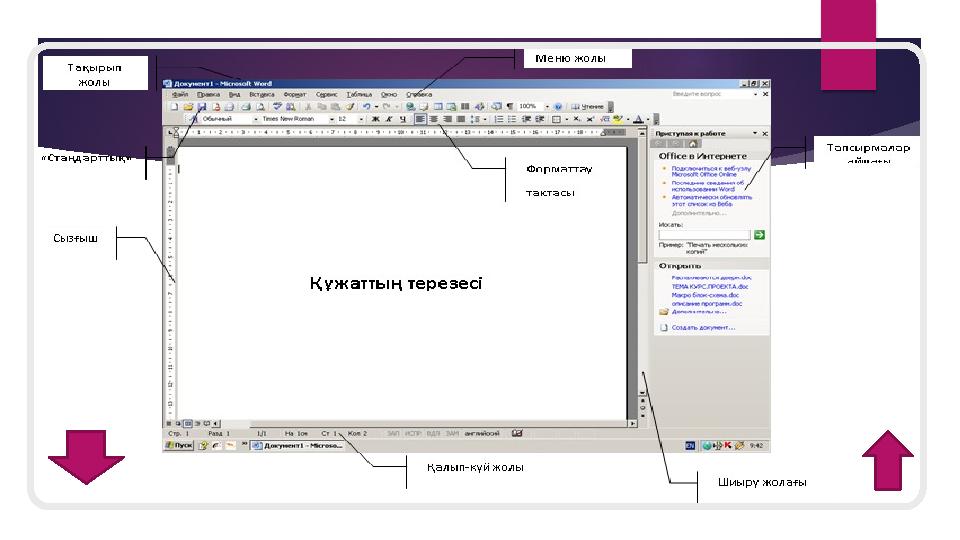
3 слайд
3 слайд

4 слайд
Microsoft Word бағдарламасының терезесі.
Бұл терезе келесі негізгі элементтерден тұрады:
Тақырып жолы – онда терезелерді басқарудың мына батырмалары
және
құжаттың атауы тұрады.
4 слайд
Microsoft Word бағдарламасының терезесі. Бұл терезе келесі негізгі элементтерден тұрады: Тақырып жолы – онда терезелерді басқарудың мына батырмалары және құжаттың атауы тұрады.
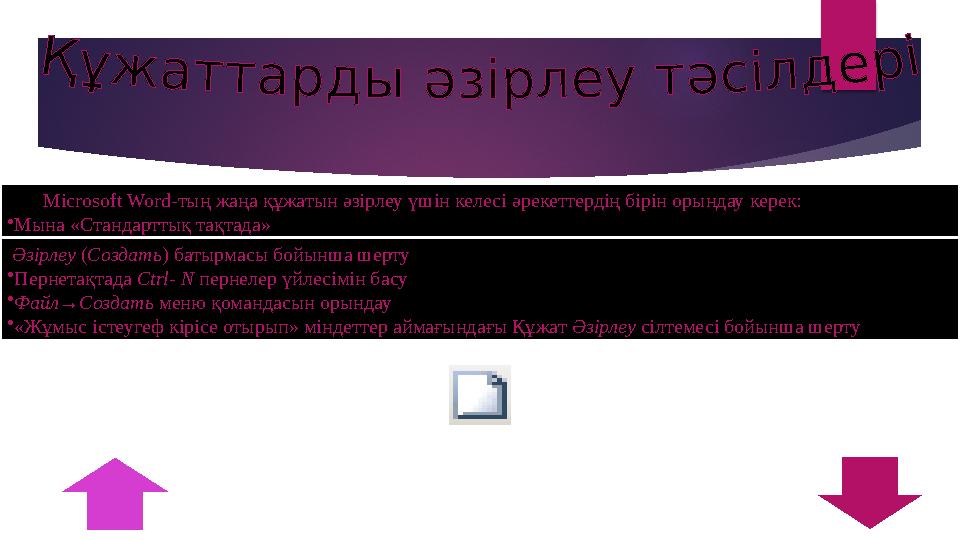
5 слайд
Microsoft Word-тың жаңа құжатын әзірлеу үшін келесі әрекеттердің бірін орындау керек:
•
Мына «Стандарттық тақтада»
Әзірлеу ( Создать ) батырмасы бойынша шерту
•
Пернетақтада Ctrl - N пернелер үйлесімін басу
•
Файл→Создать меню қомандасын орындау
•
«Жұмыс істеугеф кірісе отырып» міндеттер аймағындағы Құжат Әзірлеу сілтемесі бойынша шерту
5 слайд
Microsoft Word-тың жаңа құжатын әзірлеу үшін келесі әрекеттердің бірін орындау керек: • Мына «Стандарттық тақтада» Әзірлеу ( Создать ) батырмасы бойынша шерту • Пернетақтада Ctrl - N пернелер үйлесімін басу • Файл→Создать меню қомандасын орындау • «Жұмыс істеугеф кірісе отырып» міндеттер аймағындағы Құжат Әзірлеу сілтемесі бойынша шерту

6 слайд
Үзіндіні ерекшелеу мәтінді Көшірмелеу, Кесу, Жою ( Копировать, Вырезать, Удалить ) стандарттық
операциялары үшін, сондай-ақ оны басып шығару мен форматтау үшін пайдаланылады.
Мәтіннің үзіндісін ерекшелеудің бірнеше ережесі бар :
Үзіндіні ерекшелеу үшін маустың сол жақ батырмасын басылғын күйі ұстай отырып, маустың меңзерін
жол бойынша үзіндінің басынан соңына дейін жылжыту керек.
Сөзді ерекшелеу үшін оған меңзерді қою керек те мауысты екі рет шерту керек.
Жолды ерекшелеу үшін оның сол жағынан бос орында маусты шерту керек
Бірнеше жолды ерекшелеу үшін бірінші жолдың басында маусты шерту керек те сол жақ батырманы
басылған күйде ұстай отырып меңзерді жолдың соңына дейін жылжытып апарып, содан кейін меңзерді
керекті жолдың соңына дейін жылжыту керек
Сөйлемді ерекшелеу үшін CTRL пернесін басылған күйде ұстай отырып маусты сөйлем бойынша шерту
керек.
6 слайд
Үзіндіні ерекшелеу мәтінді Көшірмелеу, Кесу, Жою ( Копировать, Вырезать, Удалить ) стандарттық операциялары үшін, сондай-ақ оны басып шығару мен форматтау үшін пайдаланылады. Мәтіннің үзіндісін ерекшелеудің бірнеше ережесі бар : Үзіндіні ерекшелеу үшін маустың сол жақ батырмасын басылғын күйі ұстай отырып, маустың меңзерін жол бойынша үзіндінің басынан соңына дейін жылжыту керек. Сөзді ерекшелеу үшін оған меңзерді қою керек те мауысты екі рет шерту керек. Жолды ерекшелеу үшін оның сол жағынан бос орында маусты шерту керек Бірнеше жолды ерекшелеу үшін бірінші жолдың басында маусты шерту керек те сол жақ батырманы басылған күйде ұстай отырып меңзерді жолдың соңына дейін жылжытып апарып, содан кейін меңзерді керекті жолдың соңына дейін жылжыту керек Сөйлемді ерекшелеу үшін CTRL пернесін басылған күйде ұстай отырып маусты сөйлем бойынша шерту керек.

7 слайд
•
Абзацты ерекшелеу үшін абзацтың басындағы бос жерде маусты екі рет шерту керек
немесе ерекшеленетін абзацта маусты үш рет шерту
•
керек.
•
Бірнеше абзацты ерекшелеу үшін маустың сол батырмасын басылған күйде ұстай отырып
бірінші абзацтың басынан сол жақ шет бойынша
•
соңғы абзацтың соңына дейін жылжыту керек.
•
+ Тік бұрышты үзіндіні ерекшелеу үшін (кесте емес) ALT пернесі мен маустың сол жақ
батырмасын ұстай отырып ерекшеленетін үзінді
•
бойынша
•
меңзерді жүргізу керек.
Ерекшеленген үзінді 6.5 суретте ұсынылған .
Ерекшелеуді бодырмау үшін ерекшеленген объектіде маусты шерту керек.
7 слайд
• Абзацты ерекшелеу үшін абзацтың басындағы бос жерде маусты екі рет шерту керек немесе ерекшеленетін абзацта маусты үш рет шерту • керек. • Бірнеше абзацты ерекшелеу үшін маустың сол батырмасын басылған күйде ұстай отырып бірінші абзацтың басынан сол жақ шет бойынша • соңғы абзацтың соңына дейін жылжыту керек. • + Тік бұрышты үзіндіні ерекшелеу үшін (кесте емес) ALT пернесі мен маустың сол жақ батырмасын ұстай отырып ерекшеленетін үзінді • бойынша • меңзерді жүргізу керек. Ерекшеленген үзінді 6.5 суретте ұсынылған . Ерекшелеуді бодырмау үшін ерекшеленген объектіде маусты шерту керек.




